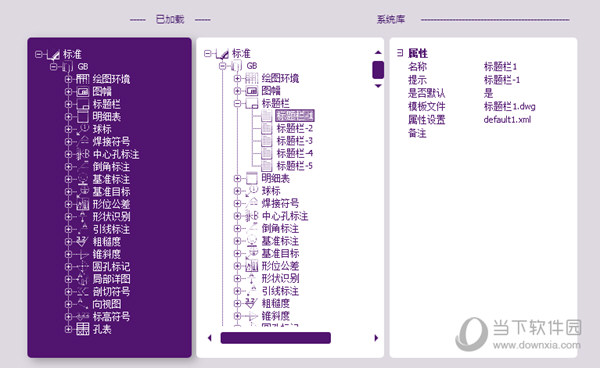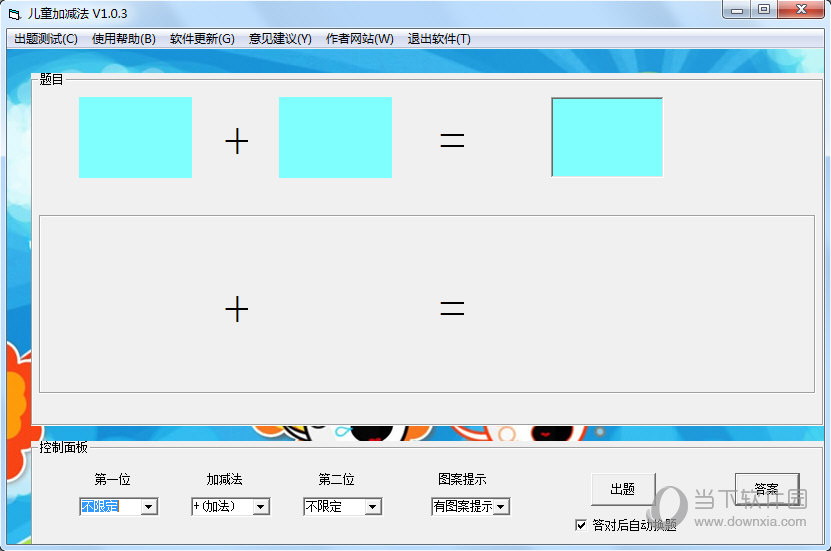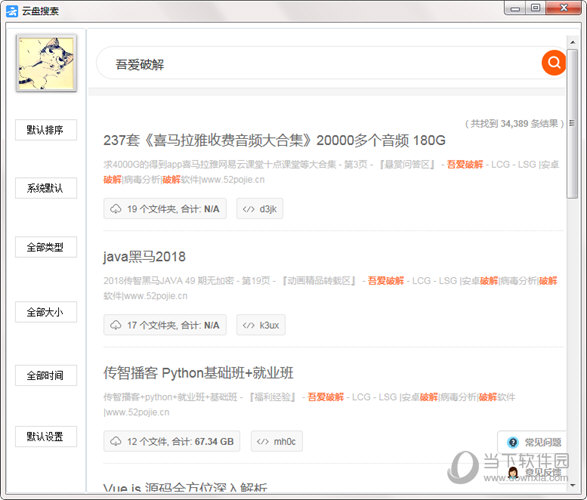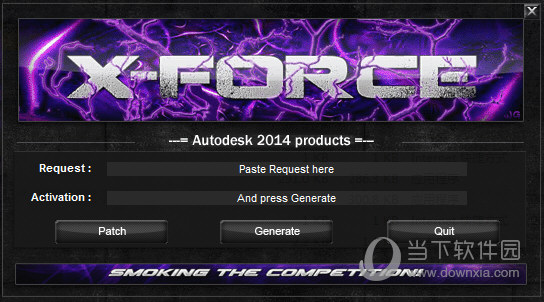处理一键装机win7系统教程下载
有没有好用方便快捷的一键装机win7系统教程呢?虽然网上有很多的一键重装的教程,但是对于新手小白来说,完整的教程却寥寥无几,下面知识兔小编带你一起看下一键装机win7系统详细的操作步骤吧,希望能帮助到你哦。
随着电脑硬件的更新,重装系统的技术也在跟着进步,目前的一键装机已经是一项非常成熟的技术了,原来的手动ghost重装系统也就慢慢退出市场,如果知识兔你要学习或者重装系统的话,知识兔可以看下面知识兔小编分享的一键装机win7系统的教程哦。
以下是一键装机win7系统教程
1、对于新购买的电脑硬件是不支持安装win7系统的哦,如果知识兔你尝试了一键安装win7会出现安装失败的哦
2、如果知识兔安装失败请找一个U盘制作一个启动工具
1、下载装机吧一键重装工具,打开工具之前关闭电脑安全软件。
win7系统电脑图解1
2、知识兔根据工具指示,我们点击”系统重装“。
win7系统电脑图解2
3、接着进入本地环境检测,然后知识兔点击下一步。
一键装机电脑图解3
4、知识兔选择需要安装的win7系统,如果知识兔你电脑内存是4G选择64位,否则选择32位,如果知识兔是灰色状态,说明你的电脑不支持安装哦。知识兔可以联系我们的技术咨询哦。
一键装机win7系统电脑图解4
5、知识兔选择需要备份的资料或者系统,点击下一步,出现的界面点击”安装系统“,如果知识兔有条件可以提前制作U盘启动工具。
win7系统电脑图解5
6、接着系统自动下载安装,无需干扰,避免电脑睡眠或者断电断网。最后安装成功后进入系统。
一键装机电脑图解6
以上就是关于一键装机win7系统教程,如果知识兔你的系统无法进入请制作U盘工具重装哦。或者联系技术帮你重装,点击网址右侧人工客服的按钮。
下载仅供下载体验和测试学习,不得商用和正当使用。
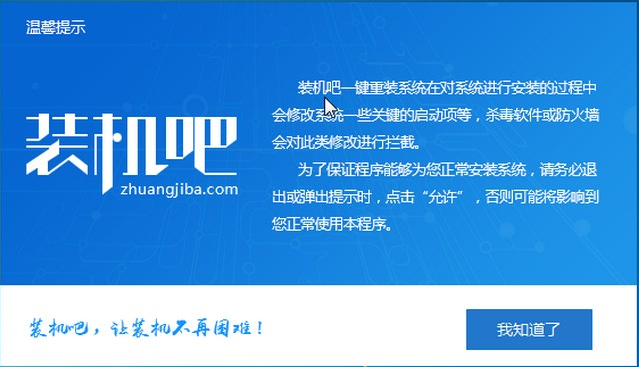
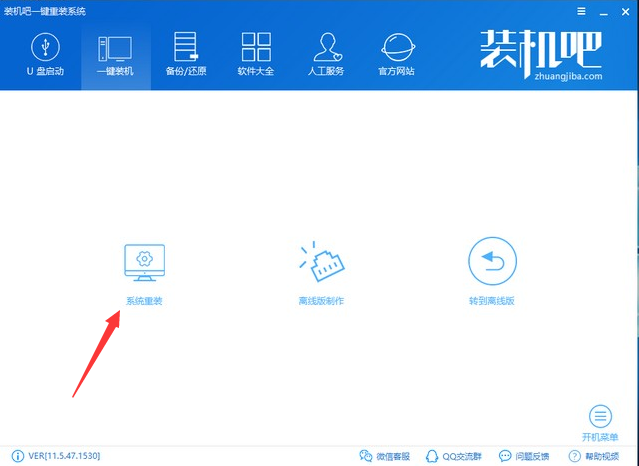
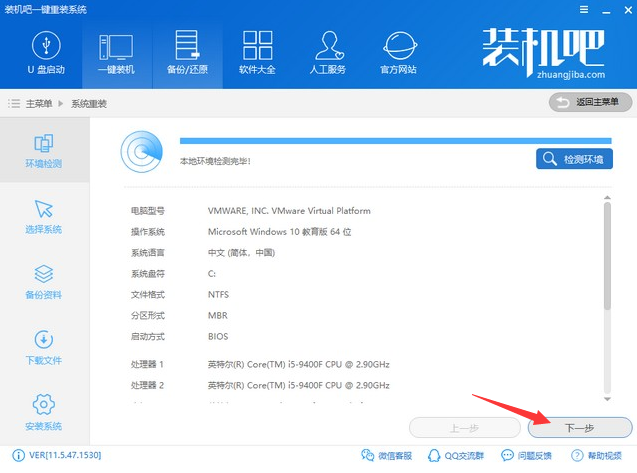
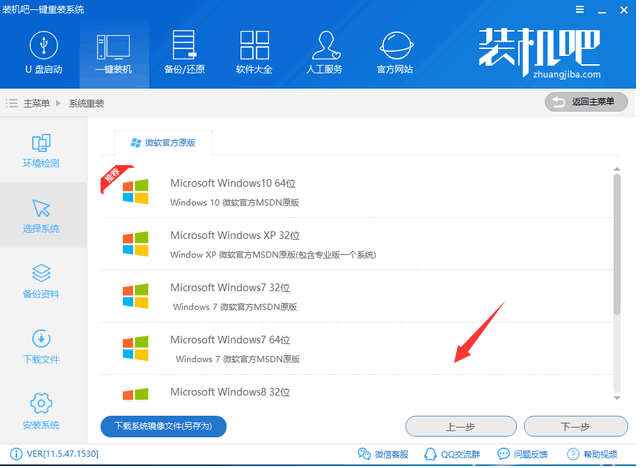
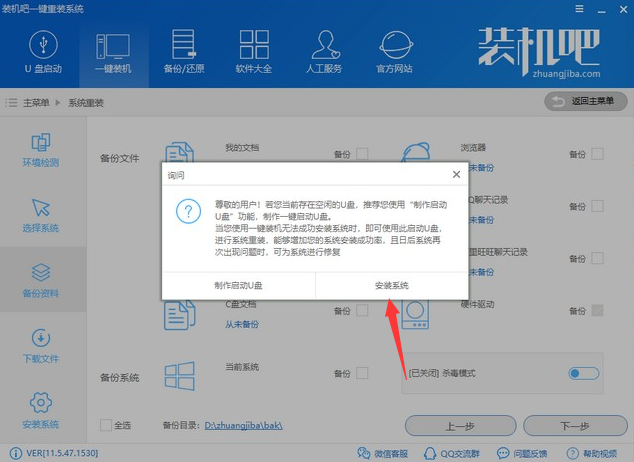
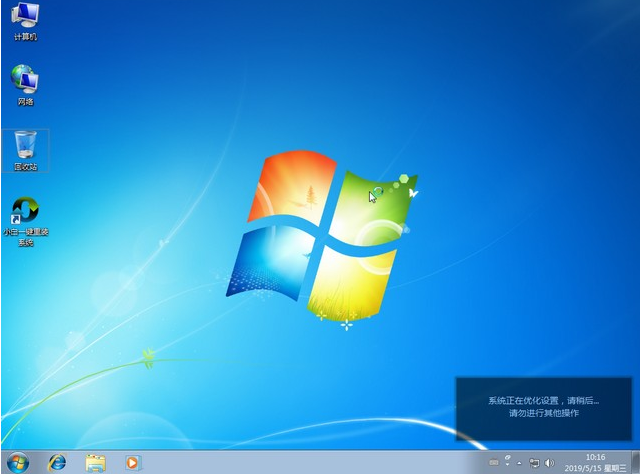

![PICS3D 2020破解版[免加密]_Crosslight PICS3D 2020(含破解补丁)](/d/p156/2-220420222641552.jpg)